Cách sử dụng tính năng Spotlight trên iOS 14 siêu dễ cho bạn nào chưa biết
iOS 14 được cập nhật rất nhiều tính năng mới và rất hay ho. Một trong số đó phải kể đến Spotlight. Trong bài viết này chúng tôi sẽ chỉ bạn cách sử dụng tính năng Spotlight trên iOS 14. Nó rất đơn giản và dễ thực hiện.
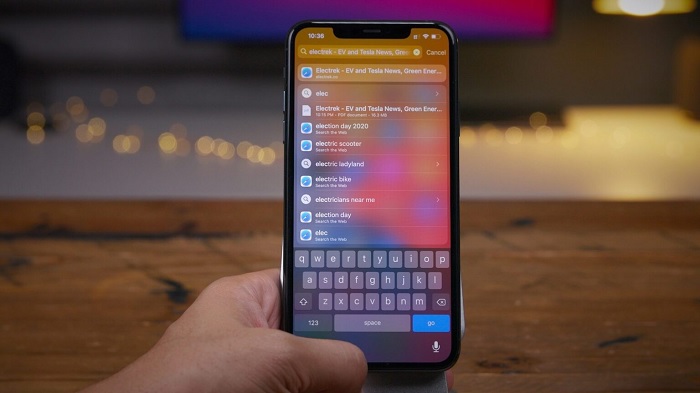 Spotlight đem lại rất nhiều lợi ích cho người sử dụng iPhone
Spotlight đem lại rất nhiều lợi ích cho người sử dụng iPhone
Spotlight trên iOS 14 hỗ trợ người dùng iPhone rất nhiều trong việc tìm kiếm tin nhắn, danh bạ, ứng dụng,… và nhiều thứ khác trên internet hay tính toán, đổi tiền tệ. Tuy nhiên, không phải ai cũng biết cách sử dụng Spotlight.
Mục Lục
Hướng dẫn kích hoạt tính năng Spotlight trên iOS 14
Để sử dụng được tính năng Spotlight, việc đầu tiên bạn cần phải kích hoạt nó. Sau đây chúng tôi sẽ hướng dẫn các bạn kích hoạt tính năng này.
Bước 1: Vào Cài đặt (Settings) -> chọn “Siri và Tìm kiếm” (Siri & Search).
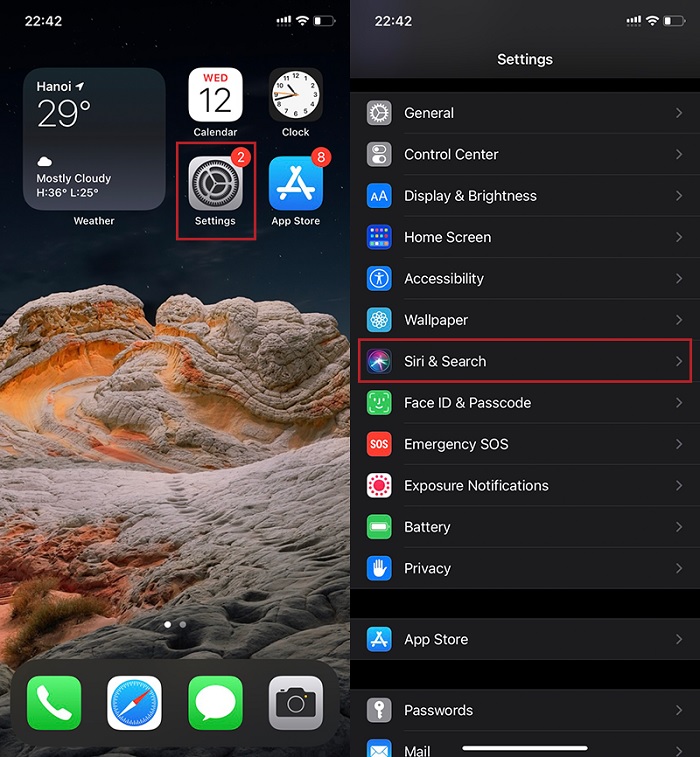
Bước 2: Trong mục “Siri và Tìm kiếm” (Siri & Search) các bạn tiếp tục kéo màn hình xuống và tìm đến tab “Gợi ý của Siri” (Siri Suggestions). Tại đây xuất hiện 4 tùy chọn cho các bạn lựa chọn gồm:
– Gợi ý trong khi tìm kiếm (Suggestions while Searching).
-Gợi ý trên màn hình khóa (Suggestions on Lock Screen).
– Gợi ý trên Màn hình chính (Suggestions on Home Screen).
– Gợi ý khi chia sẻ (Suggestions when Sharing).
Cách sử dụng tính năng Spotlight trên iOS 14 thuận tiện nhất là bạn gạt hết tất cả các thanh gạt tại các mục trên nhé. Sau khi gạt xong là đã kích hoạt được tính năng Spotlight.
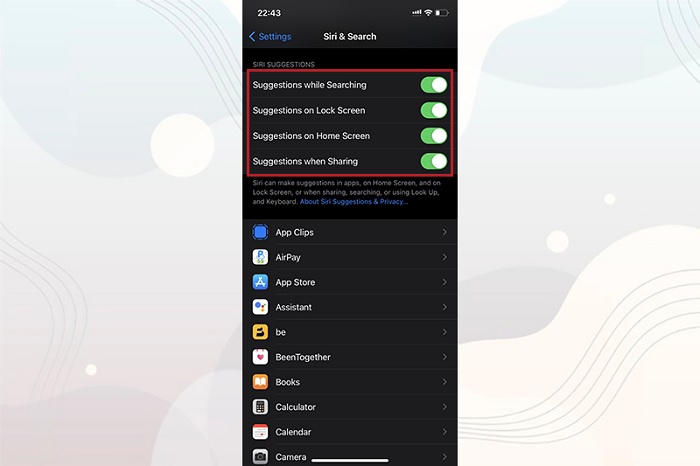
Bước 3: Quay trở lại màn hình chính là truy cập tìm kiếm Spotlight. Để truy cập bạn cần vuốt màn hình từ trên xuống.
 Vuốt màn hình từ trên xuống để sử dụng tính năng Spotlight
Vuốt màn hình từ trên xuống để sử dụng tính năng Spotlight
Cách sử dụng tính năng Spotlight trên iOS 14
Sau khi đã kích hoạt xong các bạn hãy cùng mình bắt tay vào sử dụng nhé.
1. Tìm kiếm và mở nhanh các ứng dụng
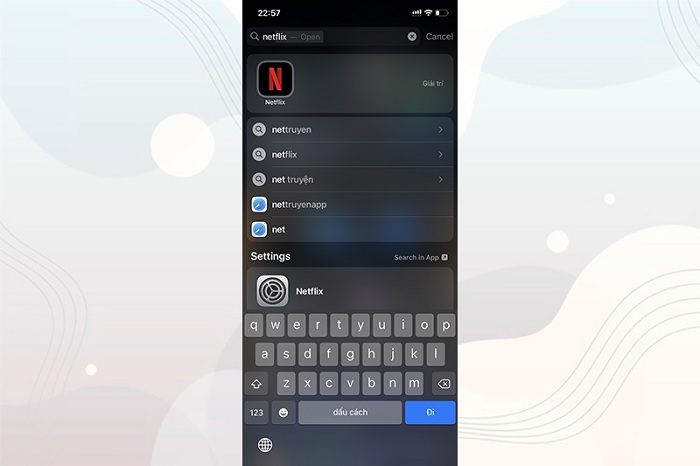 Tìm kiếm ứng dụng
Tìm kiếm ứng dụng
Nếu iPhone của bạn cài đặt nhiều ứng dụng và bạn không nhớ nó ở vị trí nào thì không cần phải lo lắng và mất công tìm kiếm. Spotlight sẽ giúp bạn tìm thấy nó chỉ trong nháy mắt. Đầu tiên, các bạn cần vào thanh tìm kiếm Spotlight -> gõ tên của ứng dụng muốn tìm trên thanh tìm kiếm. Ngay sau đó ứng dụng được hiển lên và chỉ cần nhấn vào biểu tượng ứng dụng để sử dụng.
2. Đổi tiền tệ
Cách sử dụng tính năng Spotlight trên iOS 14 thứ 2 là đổi tiền tệ. Với Spotlight, bạn sẽ nhanh chóng đổi tiền tệ mà không cần phải sử dụng ứng dụng của bên thứ 3. Bạn cũng chỉ cần vào thanh tìm kiếm Spotlight -> nhập số lượng -> chọn đơn vị tiền gốc và đơn vị tiền quy đổi.
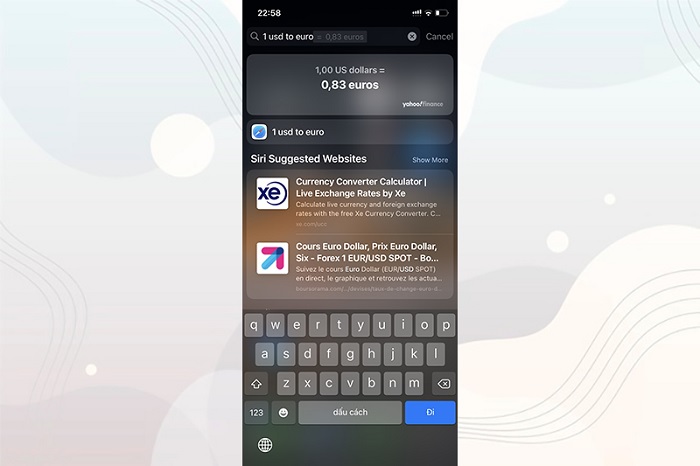 Đổi tiền tệ
Đổi tiền tệ
Ví dụ: 1 usd to euro thì kết quả sẽ ra như hình ảnh trên.
3. Tính toán đơn giản
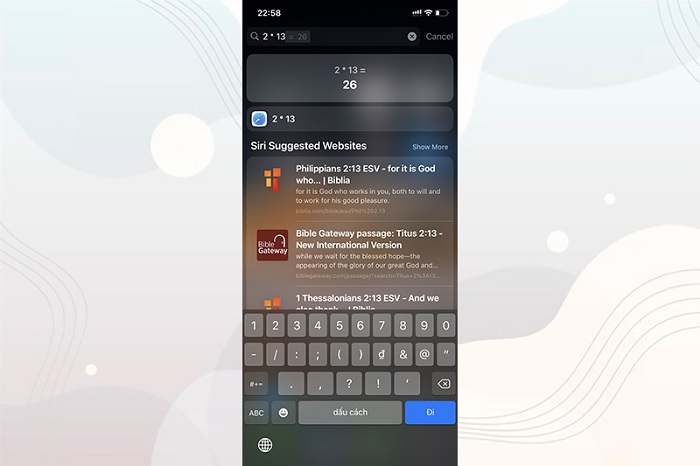 Tính toán phép tính đơn giản
Tính toán phép tính đơn giản
Bạn không cần phải dùng đến ứng dụng máy tính mà vẫn có thể tính toán được những phép toán cơ bản. Rất đơn giản, chỉ cần nhập phép tính vào thanh tìm kiếm Spotlight là xong.
4. Tìm kiếm ghi chú
Tại thanh tìm kiếm Spotlight, bạn chỉ cần nhập từ khóa có trong tiêu đề của ghi chú. Ngay lập tức kết quả ghi chú sẽ được hiển thị ra.
Cách chặn Spotlight truy cập nội dung
Trong trường hợp bạn không muốn nội dung trong một ứng dụng hoặc là dịch vụ nào đó hiện trên Spotlight bạn hoàn toàn có thể chặn nó bằng cách thực hiện theo các bước sau:
Bước 1: Vào Cài đặt (Settings) -> chọn “Siri và Tìm kiếm” (Siri & Search).
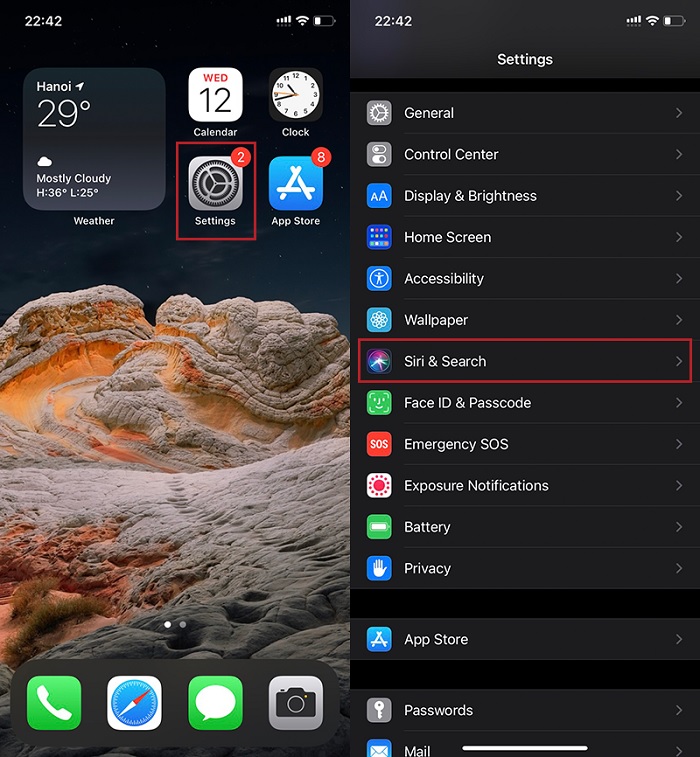
Bước 2: Trong mục “Siri và Tìm kiếm” chỉ cần chọn ứng dụng mà bạn không muốn hiển thị nội dung trên Spotlight -> gạt thanh gạt trong mục “On home screen” và “On lock screen” sang màu xám.
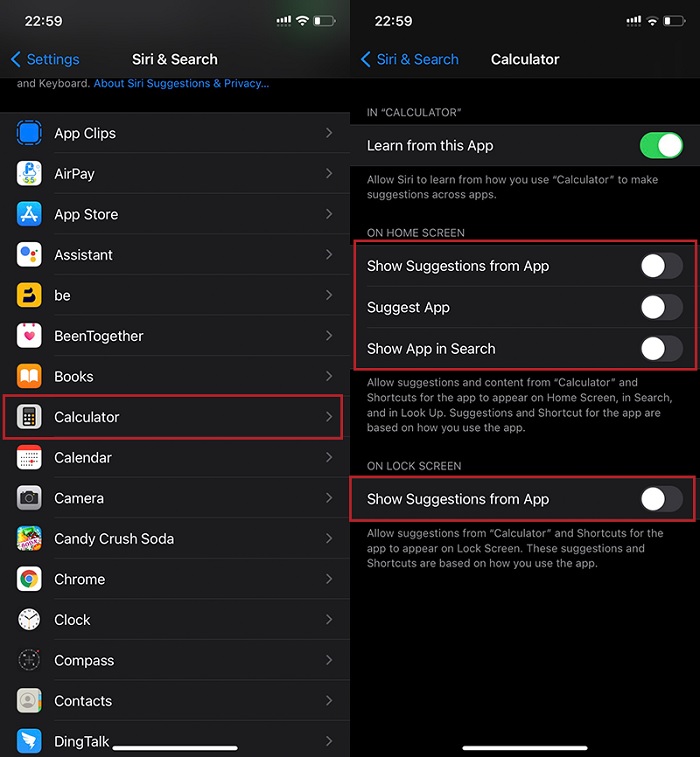 Chặn Spotlight truy cập vào ứng dụng
Chặn Spotlight truy cập vào ứng dụng
Như vậy chúng tôi đã hướng dẫn bạn cách sử dụng tính năng Spotlight trên iOS 14. Chúc bạn cài đặt thành công và có được những trải nghiệm tốt nhất.
BÀI VIẾT LIÊN QUAN















![Toni Kroos là ai? [ sự thật về tiểu sử đầy đủ Toni Kroos ]](https://evbn.org/wp-content/uploads/New-Project-6635-1671934592.jpg)


